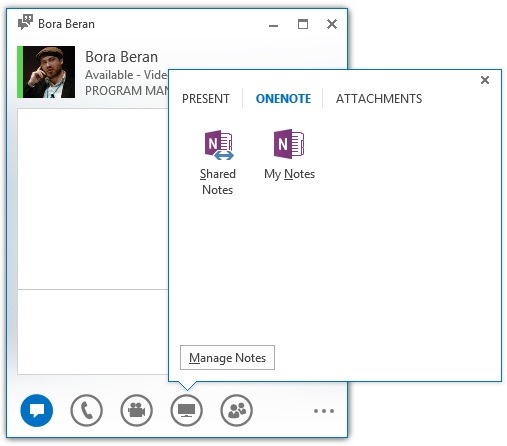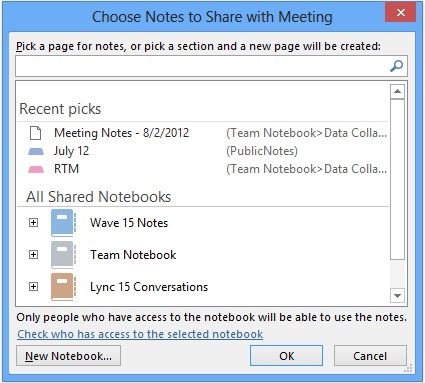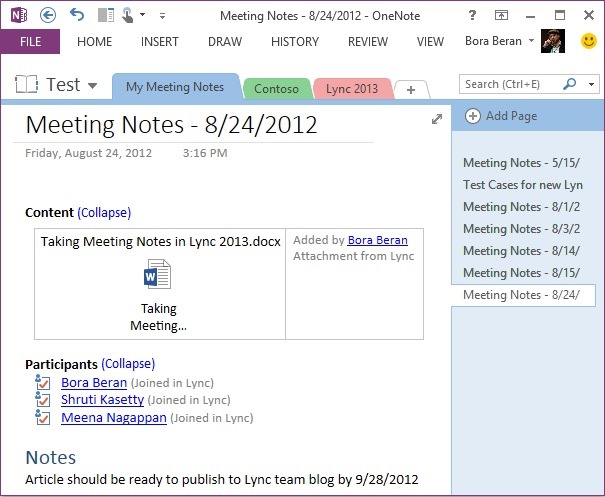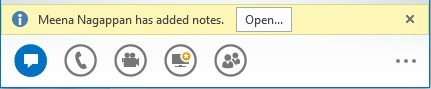Fazendo anotações durante reuniões no Lync 2013
Artigo original publicado na quinta-feira, 20 de setembro de 2012
Uma das ocasiões mais comuns para fazer anotações no trabalho é durante reuniões: seja para registrar o número de participantes, resumir os tópicos discutidos ou listar itens para acompanhamento. No entanto, as reuniões geralmente são corridas, por isso, quisemos facilitar ao máximo o processo de fazer anotações e colaborar com outros participantes.
Compartilhando anotações em uma conversa do Lync
No Lync 2013, você pode acessar os recursos de anotações na guia OneNote no ícone de monitor. Você pode fazer anotações individuais (Minhas Anotações) ou de maneira colaborativa (Anotações Compartilhadas). Nesse local, você também pode ver a lista dos blocos de anotações compartilhados da reunião e gerenciá-los.
Depois que você decidir como fará as anotações, poderá selecionar um bloco de anotações em uma lista dos blocos do OneNote disponíveis. Essa lista contém os blocos de anotações armazenados em cache na sua máquina, ou seja, que você abriu anteriormente no computador usando o OneNote. Você pode usar uma página existente ou criar uma nova. Se você selecionar uma seção em vez de uma página, poderá criar uma nova página nessa seção. Se desejar, você também poderá criar um novo bloco de anotações do OneNote a partir desse local. Também é possível pesquisar uma página nos blocos de anotações mostrados usando a caixa de pesquisa.
Os blocos de anotações podem estar em qualquer local, mas, para as Anotações Compartilhadas, certifique-se de que os participantes da reunião tenham acesso ao local do bloco de anotações (SkyDrive, SharePoint, compartilhamento de arquivos etc.) e as permissões necessárias.
Se você for fazer anotações individuais, pode acelerar muito esse processo solicitando que o Lync crie automaticamente uma nova página para você em um bloco de anotações de sua preferência. Isso é ótimo para anotações sob demanda e você estará pronto para começar com apenas um clique.
É fácil assim. Isso lhe dará uma página com
- Lista de participantes
- Conteúdo da reunião do Lync para download
- Links para outros blocos de anotações compartilhados na reunião
que será automaticamente atualizada e associada à sua reunião.
Quando você compartilha anotações, os participantes da reunião veem uma notificação que podem usar para abrir as anotações. Essa notificação tem um tempo limite, mas não se preocupe, pois eles sempre podem acessar a lista completa de anotações compartilhadas pelo ícone de monitor, o qual também mostra um asterisco amarelo sempre que há conteúdo novo na reunião.
Observe que, embora o Lync abra a página selecionada para compartilhamento, os participantes poderão navegar para outras partes do bloco de anotações no OneNote.
O servidor e o cliente do Lync 2013 com OneNote 2013 são necessários para ter acesso à funcionalidade completa. Você não verá um ícone de anotações compartilhadas se não atender a esse requisito. No entanto, se houver anotações na reunião e você desejar exibi-las, o Lync 2013 abrirá as anotações no OneNote 2013 se você o tiver e, se nem o OneNote 2010 nem o 2013 estiverem instalados, o OneNote Web App será usado, contanto que as anotações estejam armazenadas em um servidor habilitado para o WAC (por exemplo, SkyDrive ou SharePoint). Em conversas ponto a ponto, se a outra parte não tiver essa funcionalidade, você não verá a opção de "anotações compartilhadas". Durante reuniões, se houver pessoas que não podem ver as anotações compartilhadas porque o cliente delas não possui essa funcionalidade, o Lync o notificará a respeito.
Acredito que as anotações de reunião sejam uma parte importante da experiência de reunião. Fizemos o possível para facilitar ao máximo as anotações de reunião no Lync 2013 para você. Se tiver comentários sobre qualquer uma das atualizações e adições feitas a esses recursos, informe-nos nos comentários abaixo.
Você pode descobrir mais maneiras de fazer anotações de reunião no blog do OneNote.
Bora Beran
Gerente de programa, equipe do Lync
Po-Yan Tsang
Gerente de programa, equipe de reuniões do Office
Esta postagem do blog é traduzida. O artigo original está disponível em Taking Meeting Notes in Lync 2013